خوش آموز درخت تو گر بار دانش بگیرد، به زیر آوری چرخ نیلوفری را
خالی کردن Clipborad ویندوز با روش های ساده
Clipboard ویندوز یک حافظه یا منطقه ذخیره سازی موقتی است که Application ها را قادر می سازد اطلاعاتشان را با هم تبادل کنند. به طور خلاصه، زمانی که اطلاعاتی را از یک مکان در سیستم کپی می کنید، Clipboard ویندوز به عنوان یک واحد یا Unit ذخیره سازی عمل کرده و اطلاعات به منظور کپی شدن بصورت موقت در این مکان ذخیره خواهد شد. شما می توانید هر چیزی را به کلیپ بورد مانند متن، تصاویر، فایل ها، پوشه ها، فیلم ها، موسیقی و غیره کپی کنید.

نمی شود از این مورد به عنوان حسن، یا عیب یاد کنم ولی وقتی چیز جدیدی کپی می کنید، هر چیزی که در کلیپ بورد ویندوز وجود داشته باشد، پاک خواهد شد و این چیز جدید در کلیپ بورد قرار خواهد گرفت. پس در آن واحد فقط یک چیز در کلیپ بورد قرار خواهد گرفت. در لینک زیر نحوه مشاهده محتویات Windows clipboard توضیح داده شده است:
سینک کردن کلیپ برد ویندوز بین چند دستگاه
چگونه محتوای فایل متنی را با کلیک راست در Clipboard ویندوز قرار دهیم؟
مشاهده و مدیریت clipboard ویندوز
اما در ادامه میخواهیم ببینیم که چطور می توانیم Clipboard ویندوز را خالی کنیم، چند ترفند ساده در این پست به منظور خالی کردن کلیپ بورد ویندوز مطرح شده است.
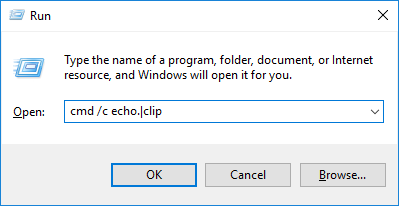
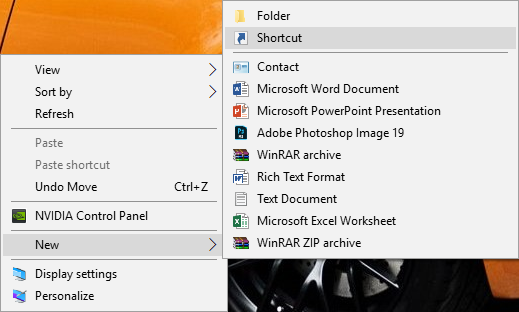
در ویزارد باز شده و در قسمت Type the location of the item، دستور زیر را وارد کنید:

سپس فرم را Next کنید و در این مرحله در قسمت Type the name of the shortcut یک نام برای این Shortcut در نظر بگیرید:
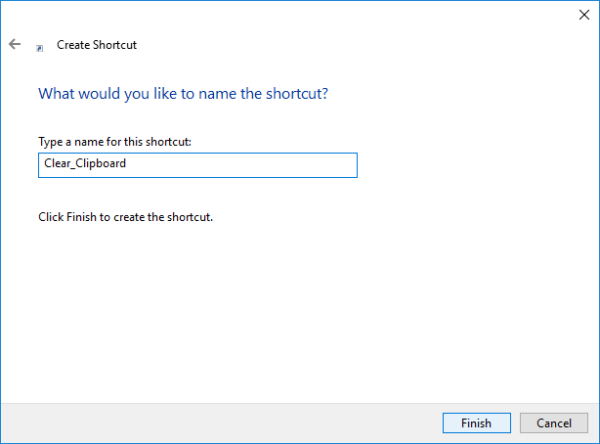
در آخر هم Finish کنید.
حال هر بار این Shortcut را با دابل کلیک اجرا کنید، فضای Clipboard به طور کامل خالی خواهد شد.

نمی شود از این مورد به عنوان حسن، یا عیب یاد کنم ولی وقتی چیز جدیدی کپی می کنید، هر چیزی که در کلیپ بورد ویندوز وجود داشته باشد، پاک خواهد شد و این چیز جدید در کلیپ بورد قرار خواهد گرفت. پس در آن واحد فقط یک چیز در کلیپ بورد قرار خواهد گرفت. در لینک زیر نحوه مشاهده محتویات Windows clipboard توضیح داده شده است:
سینک کردن کلیپ برد ویندوز بین چند دستگاه
چگونه محتوای فایل متنی را با کلیک راست در Clipboard ویندوز قرار دهیم؟
مشاهده و مدیریت clipboard ویندوز
اما در ادامه میخواهیم ببینیم که چطور می توانیم Clipboard ویندوز را خالی کنیم، چند ترفند ساده در این پست به منظور خالی کردن کلیپ بورد ویندوز مطرح شده است.
Method 1: Manually Clear Clipboard Data in Windows 10
با فشردن کلیدهای ترکیبی Windows Key + R، پنجره Run را باز کرده و دستور زیر را در آن وارد و Enter کنید:cmd /c echo.|clip
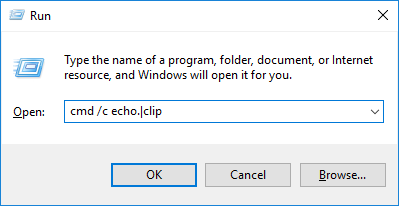
Method 2: Create a Shortcut to Clear the Clipboard in Windows 10
در یک فضای خالی دسکتاپ کلیک راست کرده و از New گزینه Shortcut را انتخاب کنید: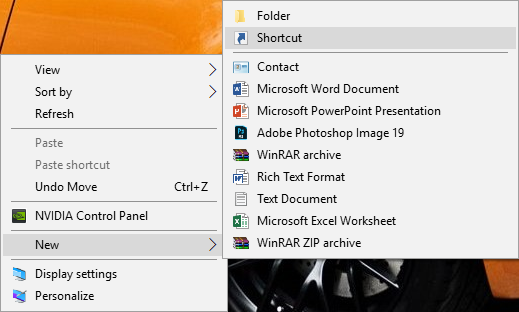
در ویزارد باز شده و در قسمت Type the location of the item، دستور زیر را وارد کنید:
%windir%\System32\cmd.exe /c “echo off | clip”

سپس فرم را Next کنید و در این مرحله در قسمت Type the name of the shortcut یک نام برای این Shortcut در نظر بگیرید:
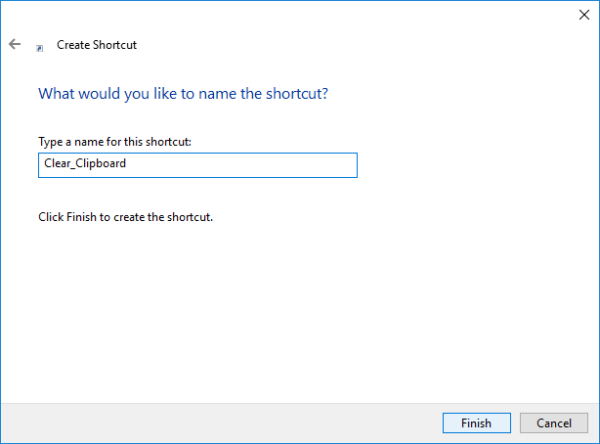
در آخر هم Finish کنید.
حال هر بار این Shortcut را با دابل کلیک اجرا کنید، فضای Clipboard به طور کامل خالی خواهد شد.





نمایش دیدگاه ها (0 دیدگاه)
دیدگاه خود را ثبت کنید: